將 PDF 文件/IWB 文件轉換成 TIFF 文件/JPEG 文件
您可將 PDF 文件/IWB 文件轉換成 TIFF 文件/JPEG 文件。當您將文件轉換成 TIFF 文件/JPEG 文件時,註釋也會一併轉換,只要以註釋在這些區域加上遮罩,再轉換文件,便無法檢視遮罩的章節。
|
重要
|
|
如果 PDF 文件/IWB 文件轉換成 TIFF 文件/JPEG 文件,會刪除包含無法轉換之字元的註釋。
|
|
注意
|
|
受密碼保護的 PDF 文件無法轉換成 TIFF 文件/JPEG 文件。
轉換的 TIFF 文件/JPEG 文件會儲存在與原始文件相同的位置。
在 IWB 文件中指定的列印設定不會反映在轉換後的 TIFF 文件/JPEG 文件。
高度/寬度在 1200 mm (47 1/4 英寸) 以內的 PDF 文件可以轉換成 TIFF 文件/JPEG 文件。
|
1.
在檔案清單檢視視窗中,選取要轉換成 TIFF 文件或 JPEG 文件的文件。
2.
在功能區上按一下  (轉換) 的
(轉換) 的  ,並選取「轉換成 TIFF 文件」或「轉換成 JPEG 文件」。
,並選取「轉換成 TIFF 文件」或「轉換成 JPEG 文件」。
 (轉換) 的
(轉換) 的  ,並選取「轉換成 TIFF 文件」或「轉換成 JPEG 文件」。
,並選取「轉換成 TIFF 文件」或「轉換成 JPEG 文件」。或者,遵循下述其中一個步驟。
按一下功能區上的  (轉換成 TIFF)
(轉換成 TIFF)
 (轉換成 TIFF)
(轉換成 TIFF)按一下功能區上的  (轉換成 JPEG)
(轉換成 JPEG)
 (轉換成 JPEG)
(轉換成 JPEG)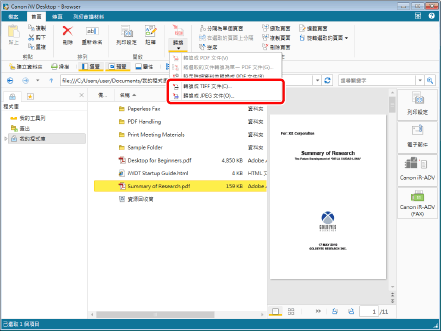
「轉換成 TIFF 文件」/「轉換成 JPEG 文件」對話方塊會隨即顯示。
|
注意
|
|
此操作也可以使用工具列上的工具按鈕執行。如果工具按鈕沒有顯示在 Desktop Browser 的工具列上,請參閱下文以顯示這些按鈕。
|
3.
設定文件的轉換格式。
[轉換成 TIFF 文件]
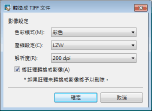
|
[色彩模式]
|
指定色彩。
|
|
[壓縮設定]
|
指定壓縮格式。
|
|
[解析度]
|
指定解析度。
|
|
[將註釋轉換成影像]
|
選取此核取方塊可同時將註釋轉換成影像。如果取消選取此核取方塊,會在轉換時刪除註釋。
|
[轉換成 JPEG 文件]
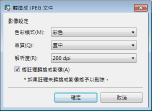
|
[色彩模式]
|
指定色彩。
|
|
[品質]
|
指定影像品質。
|
|
[解析度]
|
指定解析度。
|
|
[將註釋轉換成影像]
|
選取此核取方塊可同時將註釋轉換成影像。如果取消選取此核取方塊,會在轉換時刪除註釋。
|
4.
按一下「確定」。
選取的文件會轉換成 TIFF 文件/JPEG 文件。
|
注意
|
|
如果選取將多份文件轉換成 TIFF 文件,會為每個文件建立一個 TIFF 文件。
若您將含多個頁面的文件轉換成 TIFF 文件,會建立含多個頁面的 TIFF 文件。
若您將含多個頁面的文件轉換成 JPEG 文件,會為各頁面建立 JPEG 文件。
轉換後的文件名稱如下所示。
原始文件的名稱加上「.tiff」/「.jpg」副檔名
如果目的地資料夾中存在相同名稱和副檔名的文件,則「(2)」會附加至原始文件名稱。
若您將含多個頁面的文件轉換成 JPEG 文件,由「_1」開始的序號會附加至原始文件名稱。此號碼使用原始文件頁面數的數字號碼。
|